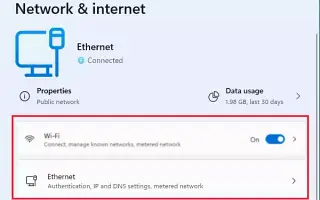מאמר זה הוא מדריך התקנה עם כמה צילומי מסך מועילים כיצד לשנות את פרופיל הרשת שלך לציבורי או פרטי ב-Windows 11.
ב-Windows 11, אתה יכול להגדיר סוגי פרופילי רשת שונים עם הגדרות ספציפיות כדי להגביר את האבטחה או לשתף קבצים, מדפסות ומשאבים אחרים ברשת.
ישנם בסך הכל 3 פרופילי רשת, כולל פרטי, ציבורי ותחום. ניתן להשתמש בפרטי ובציבורי בכל מחשב, וניתן להשתמש בדומיינים רק אם המכשיר מחובר לדומיין.
- פרופילים אישיים מותאמים לרשתות מהימנות כמו בית או עבודה. פרופיל זה הופך את המחשב שלך לגלוי כך שתוכל לשתף קבצים, מדפסות ומשאבים אחרים עם אנשים שאתה סומך עליהם.
- פרופיל ציבורי הופך את המכשיר לבלתי נראה ברשת המקומית. אפשרות זו מומלצת לרוב המיקומים, כולל מקומות ציבוריים, עבודה ובית (אלא אם כן משותפים משאבים).
- פרופיל דומיין מוגדר אוטומטית כאשר מחשב מצטרף לדומיין.
להלן כיצד לשנות את פרופיל הרשת לציבורי או פרטי ב-Windows 11. המשך לגלול כדי לבדוק את זה.
שנה רשת מציבורית לפרטית בחלונות 11
אתה יכול לשנות את סוג פרופיל הרשת ב-Windows 11, אך ההוראות שונות במקצת בהתאם אם אתה משתמש במתאם רשת Ethernet או Wi-Fi.
שנה את סוג פרופיל הרשת עבור חיבורי Ethernet
כדי לשנות את סוג פרופיל הרשת של Windows 11, בצע את השלבים הבאים.
- פתח את ההגדרות ב- Windows 11 .
- לחץ על רשת ואינטרנט .
- לחץ על דף Ethernet בצד ימין .
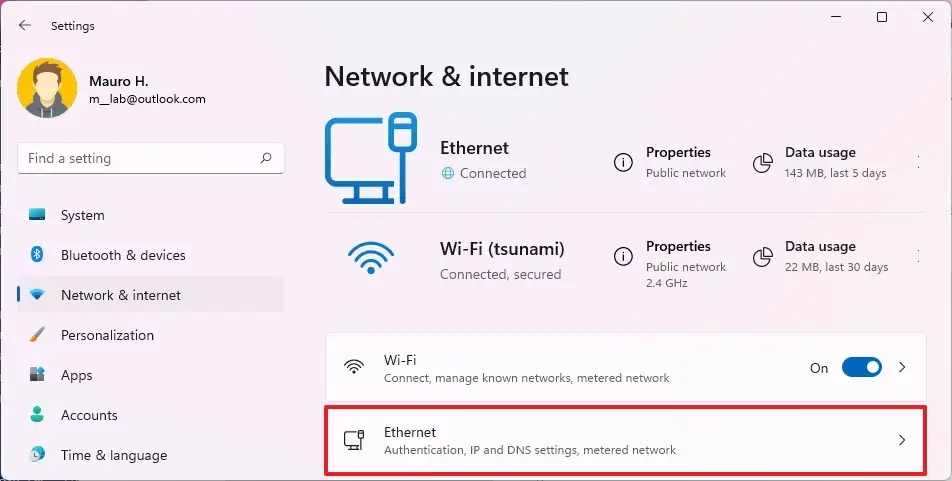
- בקטע "סוג פרופיל רשת", בחר את סוג הפרופיל.
– ציבורי: לא ניתן לגלות מכשירים ברשת המקומית. עליך להשתמש באפשרות זו ברוב המיקומים, כגון בית, עבודה או מקומות ציבוריים.
– פרטי: מאפשר גילוי מכשירים ברשת המקומית. באפשרותך להשתמש באפשרות זו כדי לשתף קבצים או משאבים אחרים כגון מדפסות דרך LAN מהימן.
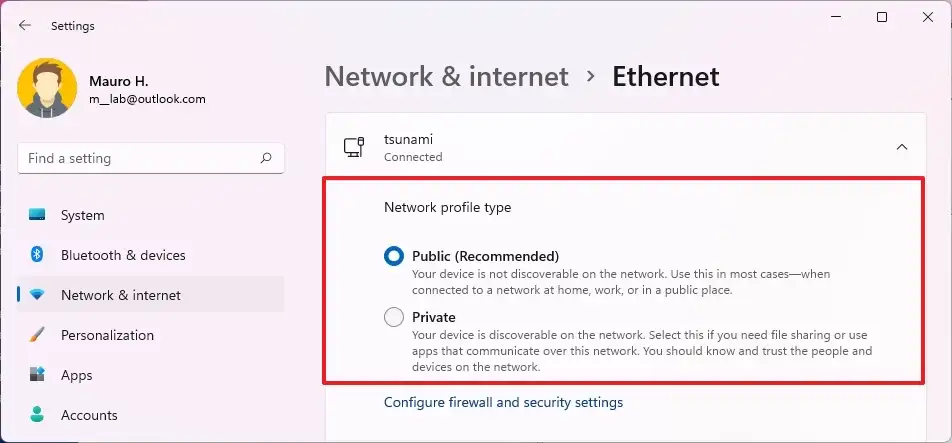
שנה את סוג פרופיל הרשת עבור חיבורי Wi-Fi
כדי לשנות את סוג פרופיל הרשת עבור החיבור האלחוטי שלך, בצע את הפעולות הבאות:
- פתח את ההגדרות .
- לחץ על רשת ואינטרנט .
- לחץ על דף ה- Wi-Fi בצד ימין .
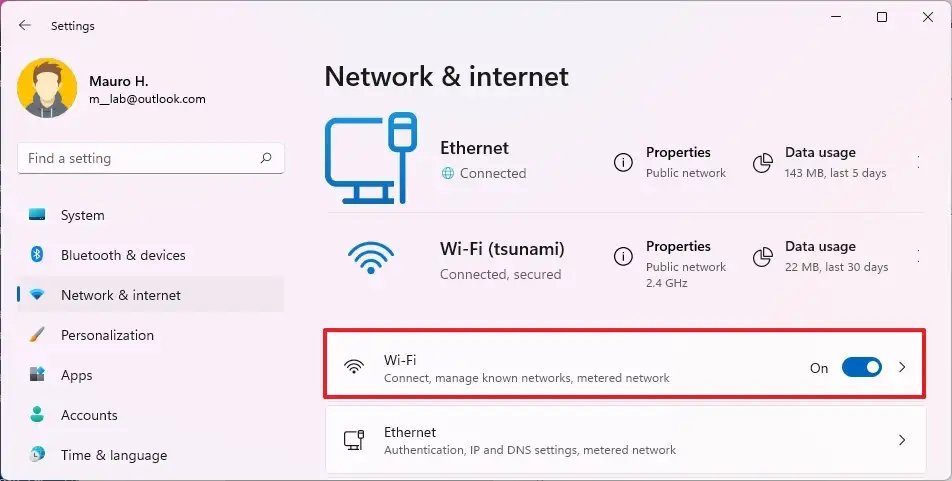
- לחץ על הגדרות ניהול רשת ידועות .
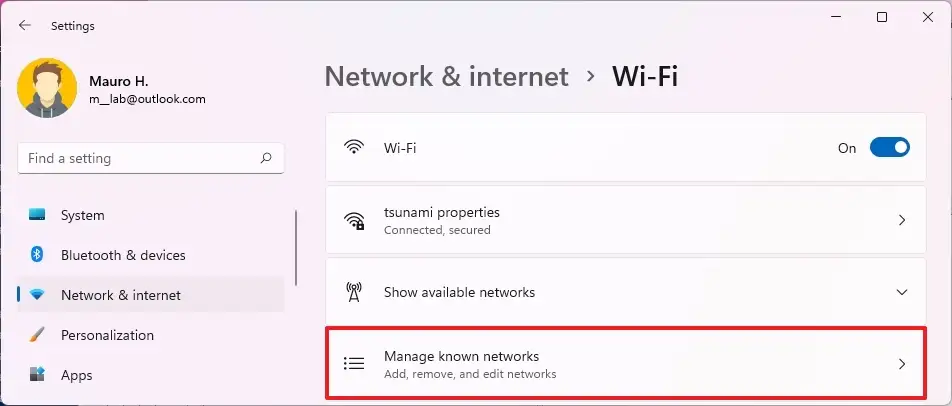
- לחץ על החיבור האלחוטי הפעיל שלך.
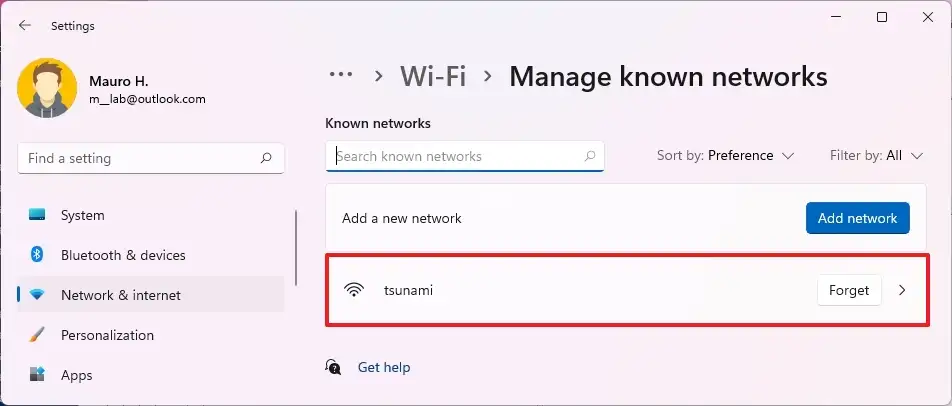
- בקטע 'סוג פרופיל רשת', בחר סוג פרופיל, כולל ציבורי או פרטי .
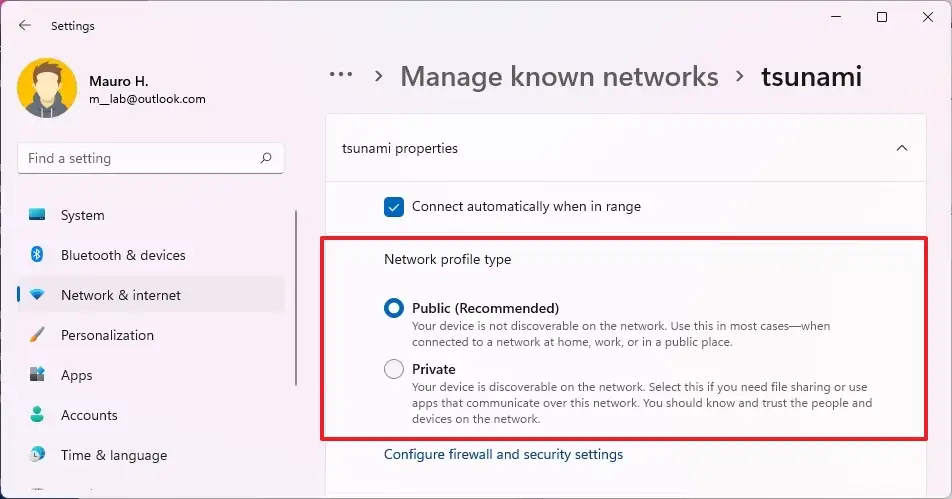
עם השלמת התהליך, סוג הפרופיל שנבחר יוחל על החיבור.
שים לב שאתה יכול לשנות את סוג הפרופיל רק בכל רשת. אם חיבורי ה-Ethernet וה-Wi-Fi שלך מחוברים לאותה רשת, ההגדרה החדשה לא תחול על כל מתאמי הרשת כאשר תשנה את סוג הפרופיל.
שנה רשת מציבורית לפרטית באמצעות PowerShell
כדי להפוך רשת לפרטית או ציבורית באמצעות PowerShell, בצע את השלבים הבאים:
- פתח את התחל .
- חפש את PowerShell ולחץ לחיצה ימנית על התוצאה העליונה ובחר באפשרות הפעל כמנהל .
- בדוק את פרופיל הרשת הנוכחי על ידי הקלדת הפקודה הבאהוהקשEnter .
Get-NetConnefctionProfile - בדוק את סוג הפרופיל של הרשת שלך בשדה NetworkCategory (InterfaceAlias).
- הקלד את הפקודה הבאה כדי לשנות את סוג פרופיל הרשת ב-Windows 11והקשEnter .
Set-NetConnectionProfile -Name "NETWORK-NAME" -NetworkCategory TYPEלדוגמה, הפקודה הבאה מגדירה את סוג הפרופיל לפרטי.
Set-NetConnectionProfile -Name "tsunami" -NetworkCategory Private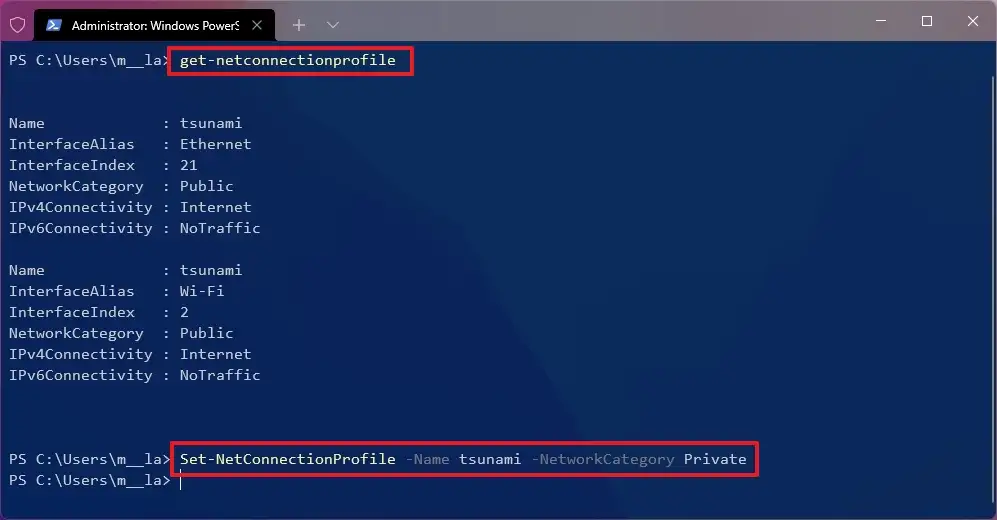
בפקודה, החלף את "NETWORK-NAME" בשם החיבור שלך ואת "TYPE" בסוג פרופיל הרשת שלך, כולל ציבורי או פרטי. פקודה זו משתמשת גם בסוג DomainAuthenticated במחשבים המחוברים לתחום.
לאחר שתסיים את התהליך, ההגדרות שלך יחולו מיד על הגדרות החיבור וחומת האש שלך.
שנה רשת מציבורית לפרטית באמצעות הרישום
לחלופין, אתה יכול גם להגדיר את סוג פרופיל הרשת המוגדר כברירת מחדל דרך הרישום. עם זאת, אפשרות זו אינה מומלצת אם הרישום אינו יכול לזהות את החיבור.
אזהרה: שינוי קבצי מערכת עלול לגרום נזק נוסף להתקנת Windows שלך אם לא נעשה כהלכה. זה מניח שאתה יודע מה אתה עושה ושיצרת בעבר גיבוי מלא של המחשב שלך. המשך בזהירות והשתמש בזה כמוצא אחרון.
כדי לשנות את סוג פרופיל הרשת ב-Windows 11 באמצעות הרישום, בצע את השלבים שלהלן.
- פתח את התחל .
- חפש את regedit ולחץ על התוצאה העליונה כדי לפתוח את עורך הרישום .
- לך לשביל הבא.
HKEY_LOCAL_MACHINE\SOFTWARE\Microsoft\Windows NT\CurrentVersion\NetworkList\Profiles - בחר את מפתח המשנה וסמן את שם הפרופיל כדי לזהות את חיבור הרשת.
- לחץ פעמיים על הקטגוריה DWORD.
- שנה ל -0 כדי לשנות את סוג הרשת לציבורי , פרטי 1 או דומיין 2
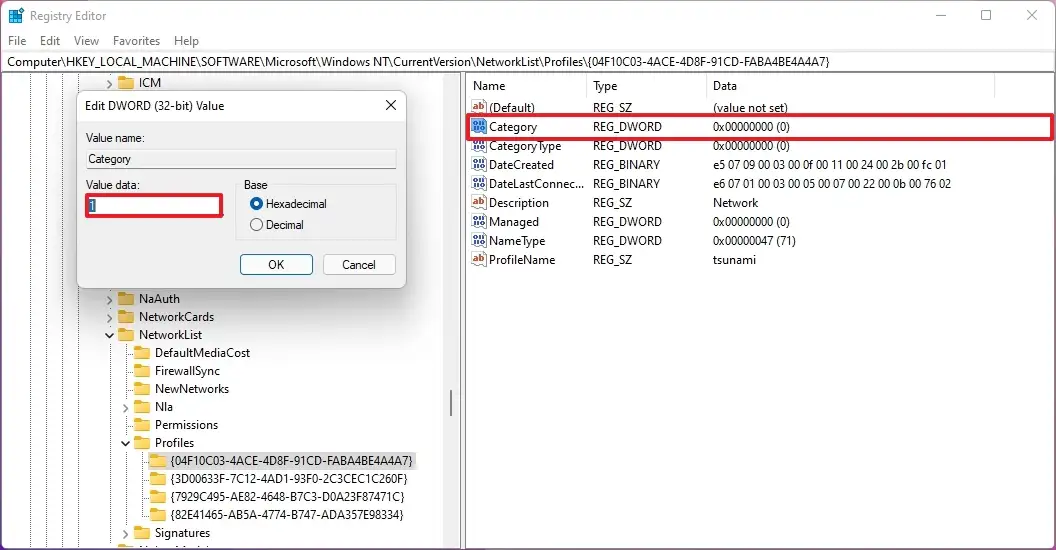
- לחץ על הלחצן אישור .
- הפעל מחדש את המחשב.
לאחר השלמת התהליך, המחשב שלך יתחיל להשתמש בפרופיל הרשת שנבחר.
לעיל, ראינו כיצד לשנות את פרופיל הרשת לציבורי או פרטי ב-Windows 11. אנו מקווים שמידע זה עזר לך למצוא את מה שאתה צריך.